RoboPlus R+ Task编程示例
本教程的目标是在输出屏幕上打印1和2,如下所示。
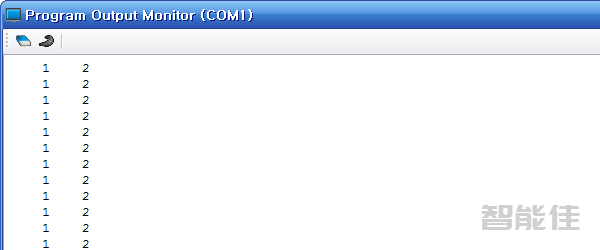
编写任务代码
1.执行RoboPlus任务程序。
如下图所示,进入开始(Start)>所有程序(All Programs)>ROBOTIS> RoboPlus>Software>RoboPlus Task执行RoboPlus Task。
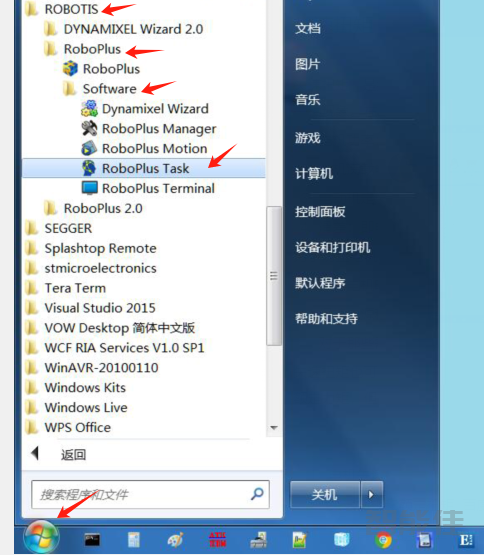
2.选择一个控制器。
在选择控制器窗口中选择要使用的控制器,选择固件版本1.0,选择CM-530,然后按“确认”。

3.双击空行或按Enter,跳出菜单.
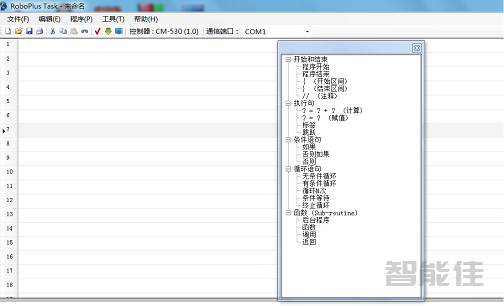
开始程序(Start Program)从窗口中选择Select Instruction Type,Start Program将在RoboPlus中自动生成任务。
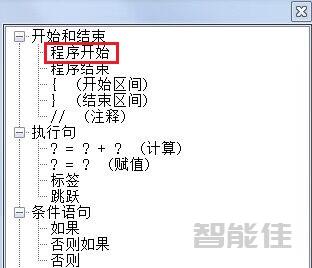
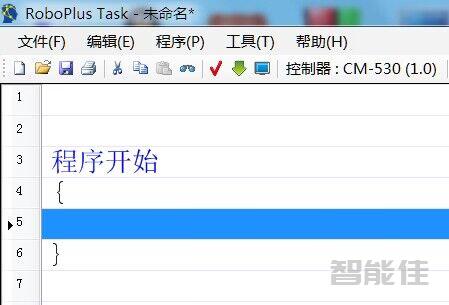
4.输入Endless Loop指令
要无休止地打印屏幕上的数字,请使用Endless Loop命令(创建命令行)。双击或按启动程序和Enter之间的空行来调用该窗口。从列表中选择。{}Select Instruction TypeLoop > Endless Loop(while(1))
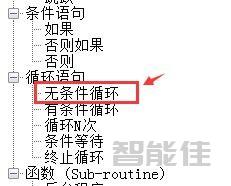
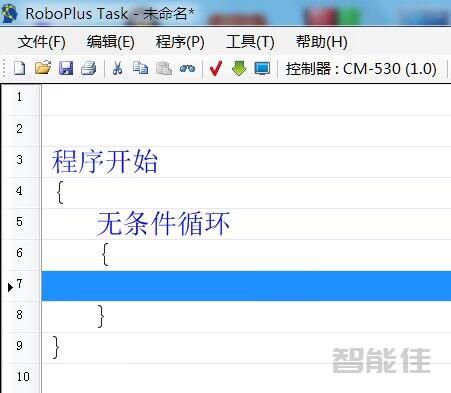
5.输入赋值语句(Load指令)
使用赋值语句(Load command)输入一条Print命令,该命令需要在屏幕上打印数字。插入到和之间Execute>Load (Assignment value)的空行中。{}Endless Loop
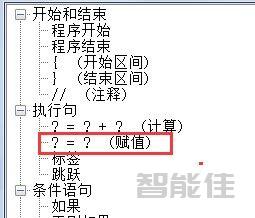
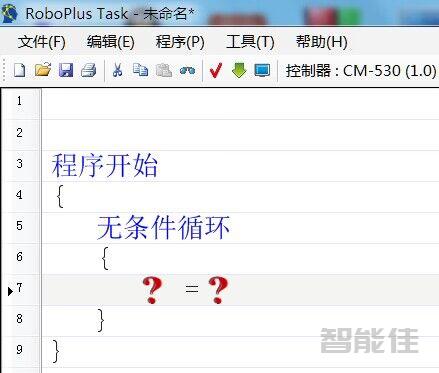
6.加载1到Print
选择参数中左边的参数(?)Load(参数说明)。左侧参数接收右侧参数的输入。双击左侧参数(?),或Enter单击一次后按键,调用Select Parameter Window.选择控制器(Controller)>画面显示(Print)然后按OK。

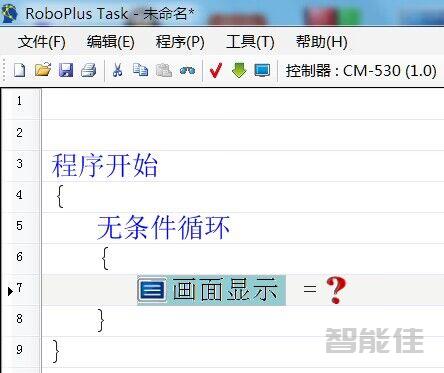
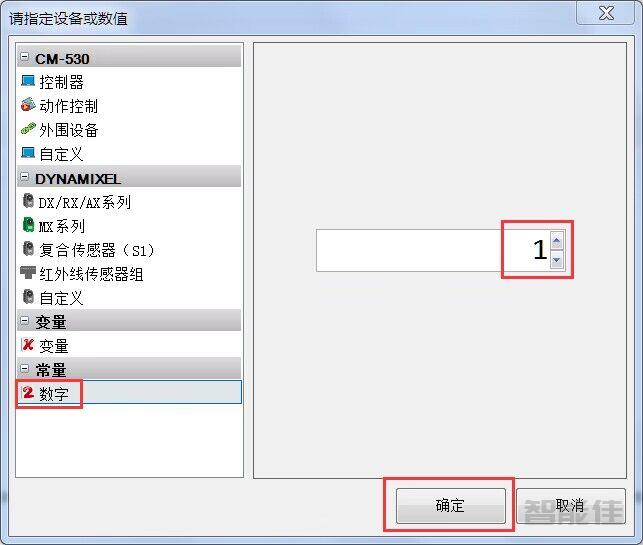
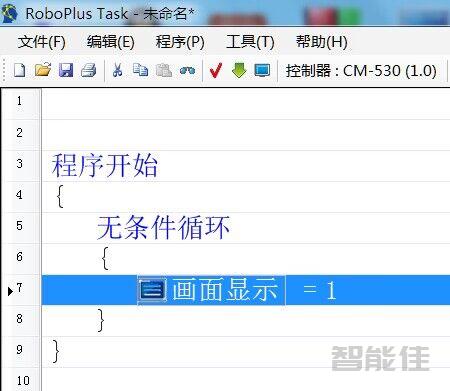
7.加载2到Print with Line}在命令下选择Print(在无限循环部分的末尾),鼠标点击到无限循环的后大括号上,
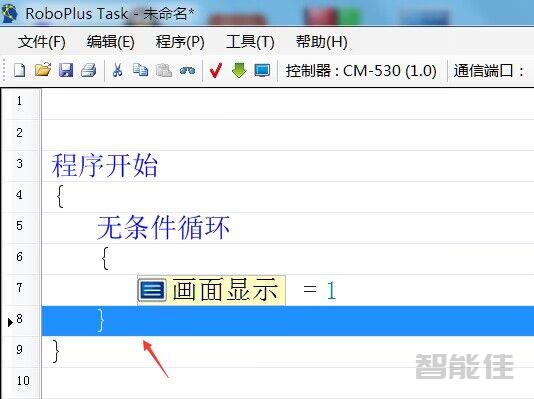
然后按空格键Space键添加新行。
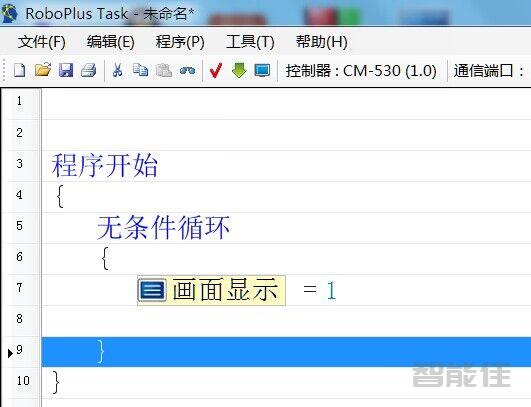
重复步骤5和6输入Load命令并输入控制器Controller>带回车画面显示Print with Line和2。最终的任务代码如下所示。
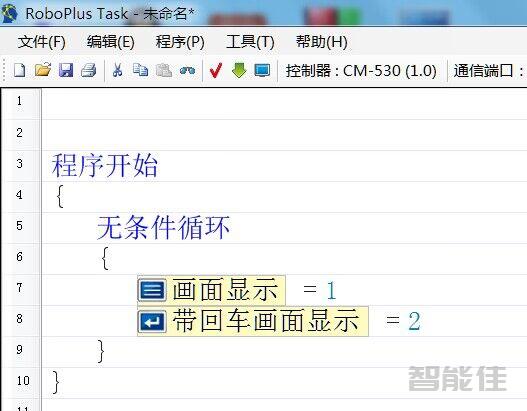
8.保存任务代码
按Ctrl+S或“保存”图标。
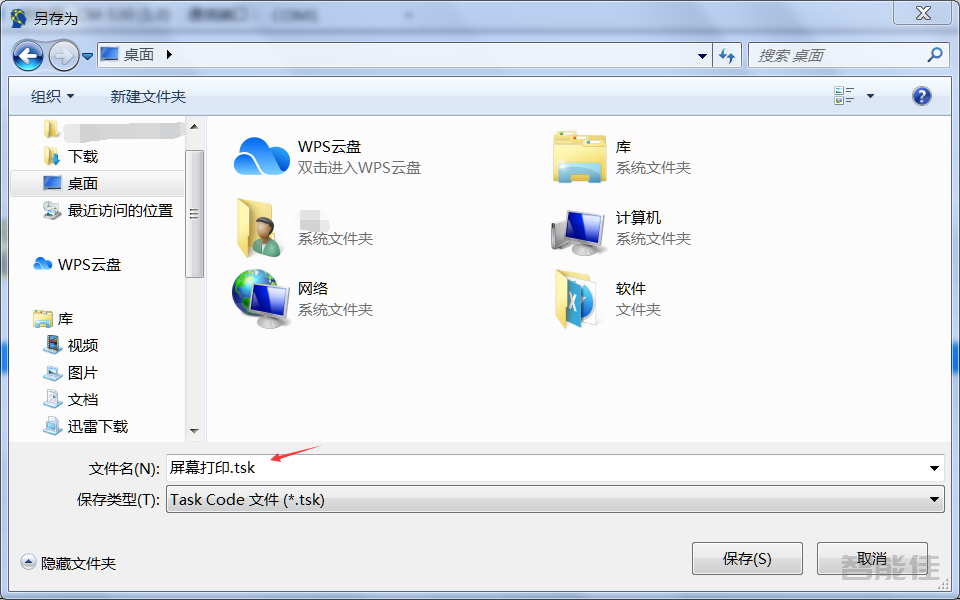
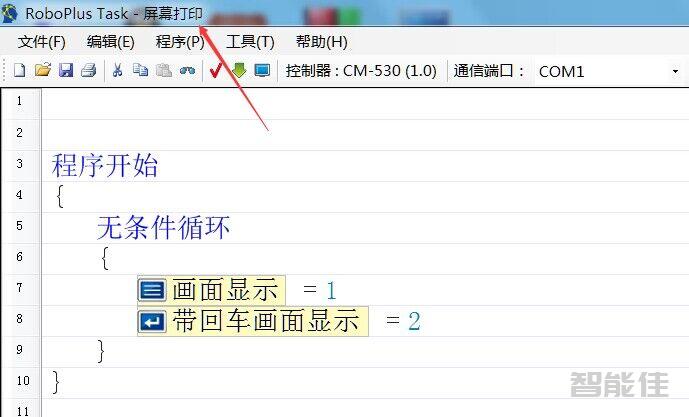
编译,检查语法错误。
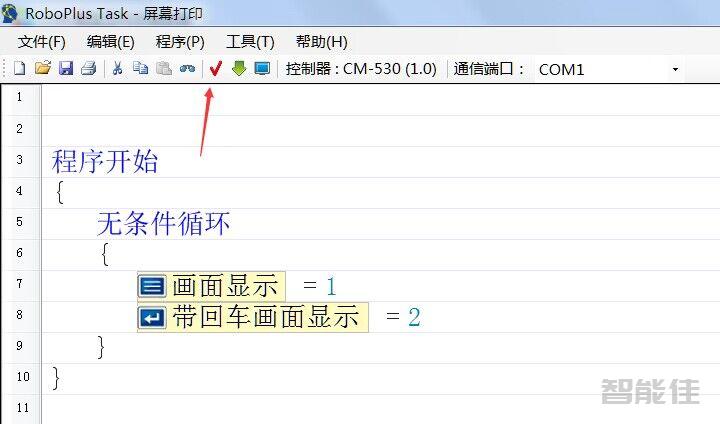
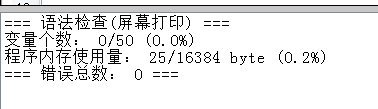
没有错误的话,选择好端口,进行下载
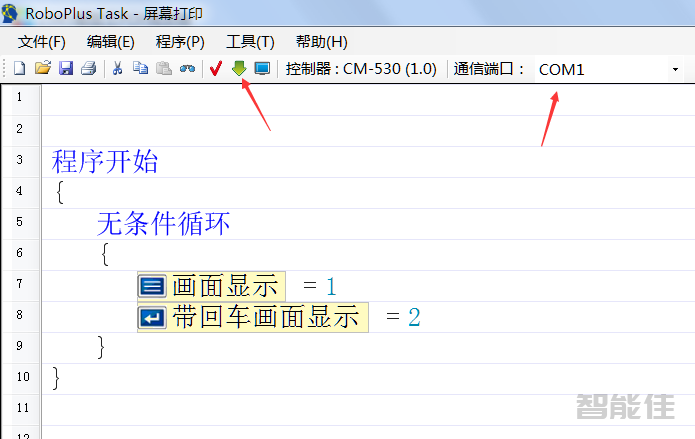
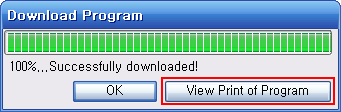
测试
打开程序输出监视器
要查看程序的输出,必须在执行程序之前打开程序输出监视器。打开节目输出监视器的方法有3种。
方法1:单击“程序”窗口中的“查看程序输出(V)(F5)”
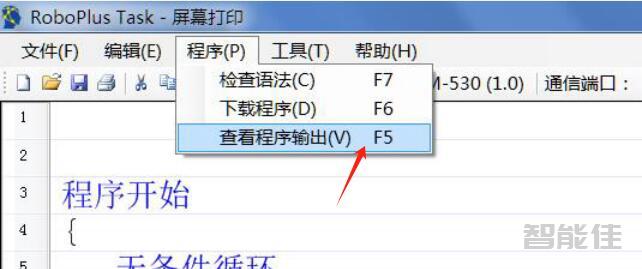
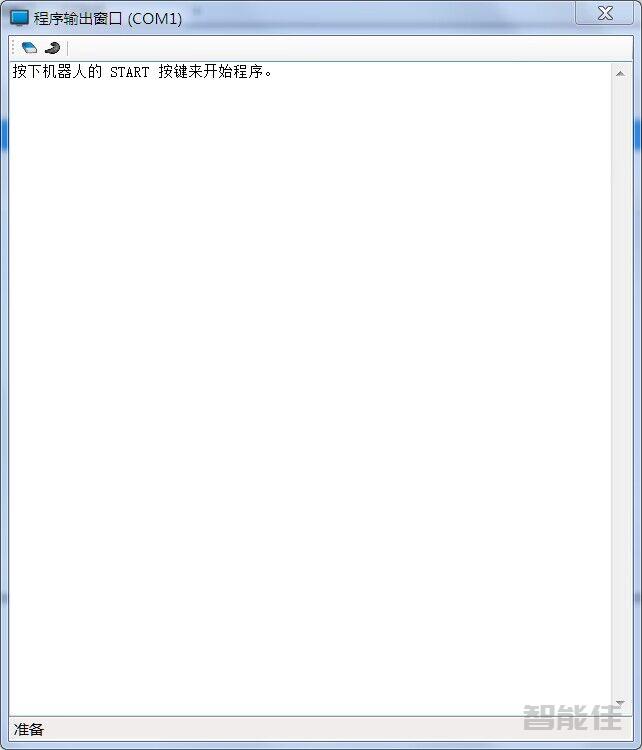
方法2:单击工具栏中的“查看程序输出”按钮。
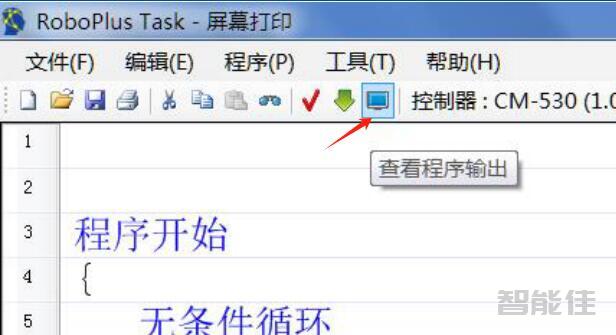
方法3:按F5或单击程序(P)下的查看程序打印(V)菜单。
执行程序
当您打开控制器时,LED将闪烁,表明控制器处于待机模式。按MODE按钮将其移至PLAY,然后按START执行下载的任务代码。您应该看到“1”和“2”打印在节目输出监视器上。
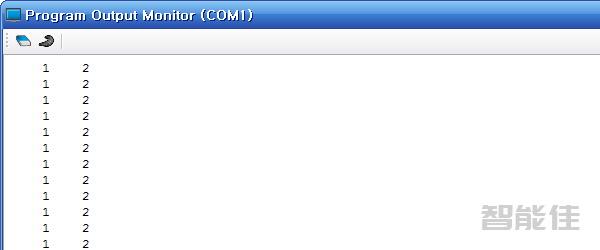
<< 上一篇